Android-okostelefon párosítása és csatlakoztatása
A csatlakoztatni kívánt eszköz regisztrálásához szükséges műveletet „párosításnak” nevezik. Első lépésben párosítania kell a használni kívánt eszközt a headsettel.
A használat megkezdése előtt győződjön meg az alábbiakról:
- Az Android-okostelefon a headset 1 méteres körzetében van.
- A headset akkumulátora fel van töltve.
- Kéznél van az Android-okostelefon használati útmutatója.
-
Távolítsa el a headset mindkét egységét a töltőtokból.

A headset automatikusan bekapcsol. Ellenőrizze, hogy a jelzőfények (kék) villognak-e.
-
Lépjen párosítás üzemmódba a headseten.
Amikor a headset megvásárlása vagy inicializálása után először párosítja a headsetet egy eszközzel (ha a headset nem rendelkezik párosítási információkkal), a headset automatikusan párosítási üzemmódba lép, ha eltávolítja a töltőtokból. Ebben az esetben helyezze fel a headsetet mindkét fülére, és folytassa a 3. lépéssel.
Második vagy további eszköz párosításakor (amikor a headset rendelkezik más eszközökre vonatkozó párosítási információkkal) helyezze be mindkét fülébe a headset egységeit, majd tartsa lenyomva a headset bal és jobb oldali egységen az érintésérzékelőt körülbelül 7 másodpercig.
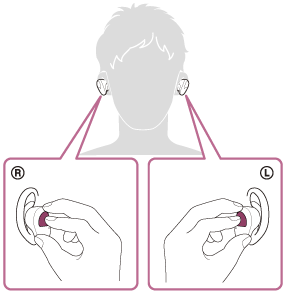
Ha a headset mindkét egységét viseli, a következő hangos útmutatás hallható a bal oldali egységből: „Bluetooth pairing” (Bluetooth-párosítás).
-
Oldja fel az Android-okostelefon kijelzőjének zárolását, ha zárolva van.
-
Keresse meg a headsetet az Android-okostelefonon.
- Válassza a [Settings] - [Device connection] - [Bluetooth] lehetőséget.
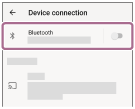
- A Bluetooth funkció bekapcsolásához érintse meg a kapcsolót.
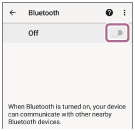
- Válassza a [Settings] - [Device connection] - [Bluetooth] lehetőséget.
-
Érintse meg a(z) [WF-SP800N] elemet.
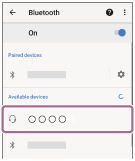
Ha a hozzáférési kulcs (*) megadására vonatkozó üzenet jelenik meg, gépelje be a „0000” kódot.
A headset és az okostelefon párosítása és csatlakoztatása befejeződött.
Ha a headset mindkét egységét viseli, a következő hangos útmutatás hallható a bal oldali egységből: „Bluetooth connected” (Bluetooth csatlakoztatva).
Ha az eszközök nincsenek csatlakoztatva, lásd: „Csatlakozás párosított Android-okostelefonhoz”.
Ha a(z) [WF-SP800N] nem jelenik meg az Android-okostelefon kijelzőjén, próbálkozzon újra a 4. lépés elejétől.
*A hozzáférési kulcs neve „Hozzáférési kód”, „PIN-kód”, „PIN-szám” vagy „Jelszó” is lehet.
Oktatóvideó
Tekintse meg az eszköz első alkalommal történő regisztrálását (párosítását) bemutató videót.
https://rd1.sony.net/help/mdr/mov0018/h_zz/
Tipp
- A fenti művelet csak példa. A további részleteket az Android-okostelefon mellékelt kezelési útmutatója tartalmazza.
- A Bluetooth összes párosítási információjának törlésével kapcsolatban lásd: „A headset gyári értékekre állítása”.
Megjegyzés
- Eszköz csatlakoztatásakor a következő jelenhet meg a kapcsolódó eszközön: [WF-SP800N], [LE_WF-SP800N] vagy mindkettő. Ha mindkettő, vagy a(z) [WF-SP800N] jelenik meg, válassza ki a(z) [WF-SP800N] elemet. Az [LE_WF-SP800N] kijelzés esetén válassza az [LE_WF-SP800N] elemet.
- Ha a párosítás 5 percen belül nem jön létre, a párosítási üzemmód leáll. Ebben az esetben helyezze a headsetet a töltőtokba, és kezdje újra a műveletet az 1. lépéstől.
- Miután végrehajtotta a Bluetooth-eszközök párosítását, nincs többé szükség az újbóli párosításra, kivéve az alábbi esetekben:
- A párosítási információk javítás stb. után törölve lettek.
- Ha egy 9. eszköz is párosítva van.
A headset legfeljebb 8 eszközzel párosítható. Ha 8 párosított eszköz után egy újabb eszközt párosít, az új eszköz adatai felülírják a legrégebben párosított eszköz regisztrációs adatait. - Ha a headset párosítási információi törölve lettek a Bluetooth-eszközről.
- A headset gyári értékekre való visszaállításakor.
Az összes párosítási információ törlődik. Ebben az esetben törölje az eszközről a headset párosítási információit, majd párosítsa újra az eszközöket.
- A headset több eszközzel is párosítható, de egyszerre csak 1 eszközről lehet zenét lejátszani.